Cómo jugar Boom Beach en PC
Publicado: 2017-01-17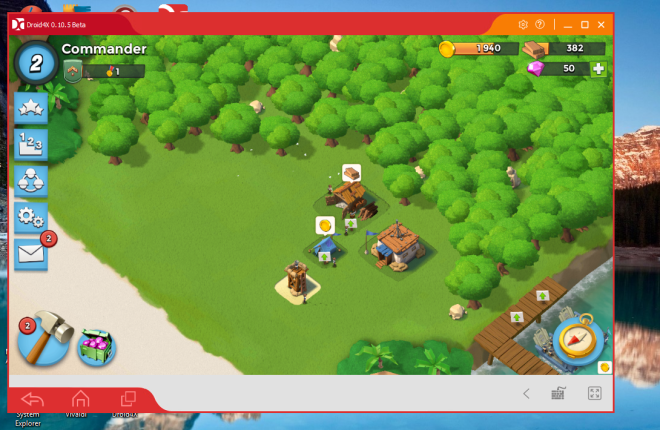
Boom Beach es el épico juego de estrategia en tiempo real de Supercell que ha cautivado a jugadores de todo el mundo. Sin duda, es uno de los juegos de Android e iOS más emocionantes con más de 50 millones de descargas en Play Store. Sin embargo, tenga en cuenta que también puede jugar a Boom Beach en una PC con Windows. Hay una variedad de emuladores de Android que permiten a los jugadores jugar Boom Beach y otros juegos de Android en Windows con una pantalla ampliada.
Hay varios emuladores con los que puedes jugar juegos de Android, entre los que se encuentran Bluestacks, Andy, Genymotion, Koplayers, MEmu, Nox y Droid4X. Esos emuladores ejecutan la mayoría de los juegos de Android y otras aplicaciones sin problemas; y algunos incluso emulan la interfaz de usuario de Android. La mayoría de esos programas también son software gratuito. Entonces, hay bastantes emuladores con los que puedes jugar a Boom Beach, y así es como puedes ejecutarlo en Droid4X.
Primero, guarde el asistente de configuración de Droid4X en Windows presionando el botón Descargar en esta página de Softpedia. Luego haga clic en el instalador de Droid4X en el Explorador de archivos para abrirlo, seleccione una carpeta para el software y presione el botón Siguiente . Droid4X puede tardar unos 15 minutos en instalarse. Cuando esté instalado, el emulador comenzará a cargarse y su ventana se abrirá como se muestra a continuación.
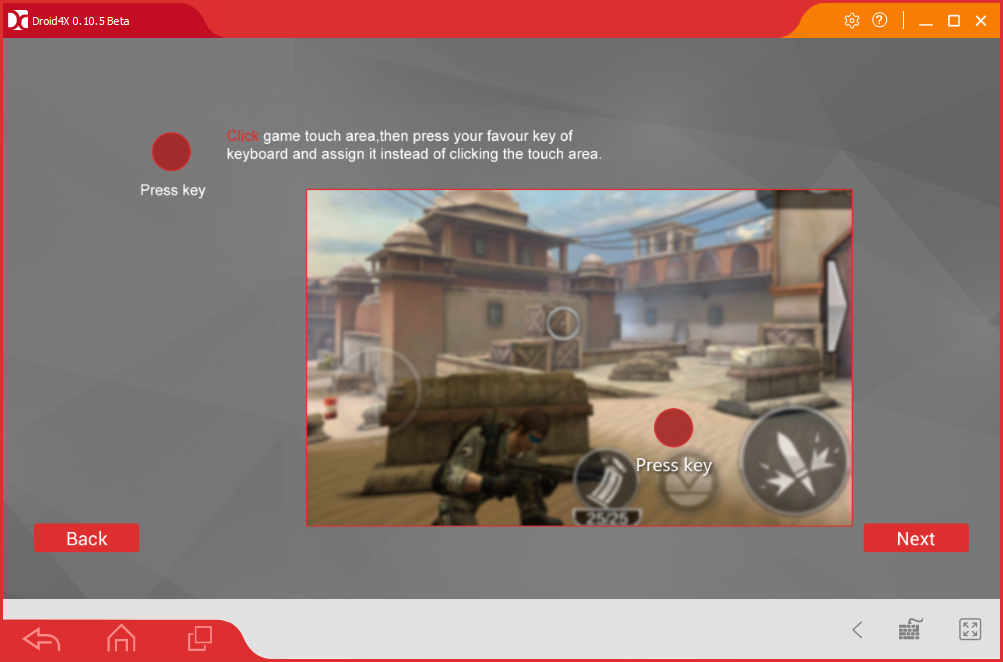
Cuando Droid4X se inicia por primera vez, se abre con algunas páginas de introducción que brindan más detalles sobre cómo configurar los controles del juego. Puede presionar los botones Siguiente para hojear las páginas de introducción. Luego se le pedirá que configure una cuenta para Play Store, que está preinstalado con Droid4X. Puede configurar una cuenta de Play Store nueva o existente. Cuando haya configurado una cuenta, haga clic en AppStore e ingrese los detalles de su cuenta de Google para abrir Play Store como se muestra directamente a continuación.
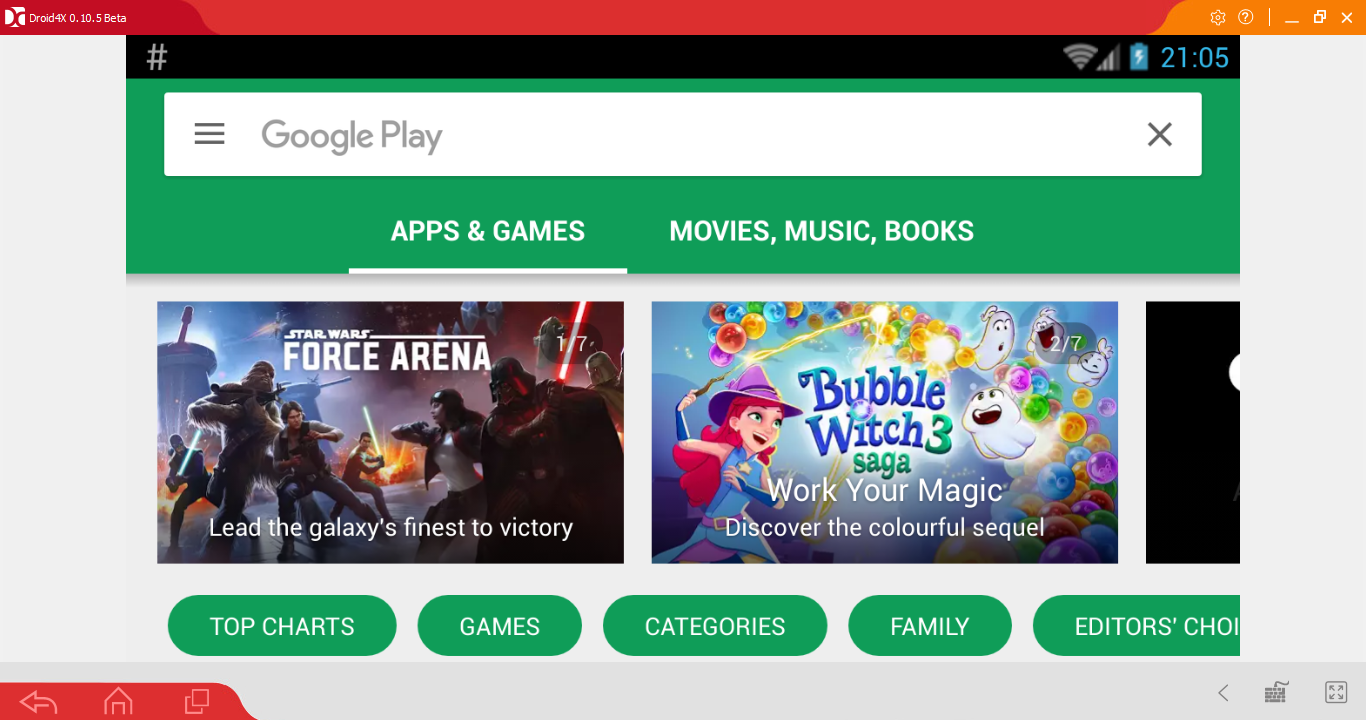
Ahora puede guardar aplicaciones en Droid4X desde Play Store. Antes de instalar Boom Beach, deberá agregar la aplicación Play Games a Droid4X. Ingrese 'Juegos de Google Play' en el cuadro de búsqueda de Play Store y presione Entrar. Luego seleccione para abrir la página de la aplicación Google Play Games y presione su botón Instalar . Cuando esté instalado, haga clic en el botón Inicio para volver al escritorio Droid4X, que ahora incluirá la aplicación Play Games con la que puede configurar una cuenta. Puede agregar su cuenta actual de Google a esa aplicación.
A continuación, haga clic en el botón AppStore nuevamente; e ingrese 'Boom Beach' en el cuadro de búsqueda de Play Store para buscar la aplicación. Presiona la tecla Enter y luego haz clic en Boom Beach para abrir la página de Play Store del juego. Ahora presione el botón Instalar en la página de Boom Beach para agregar el juego a su biblioteca de aplicaciones Droid4X.
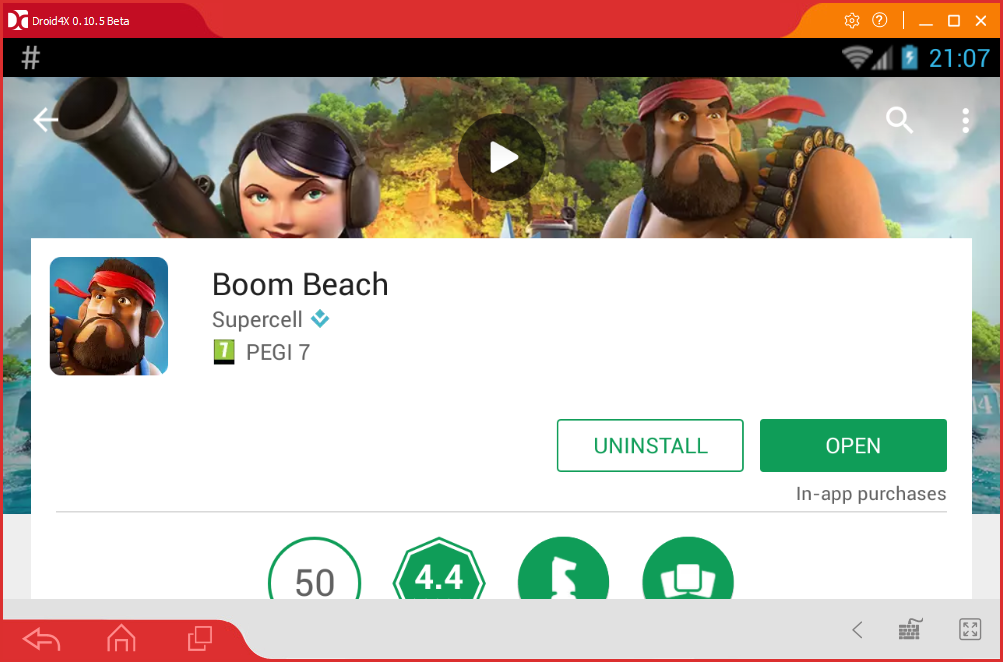
¡Aquí es donde realmente comienza la diversión! Presione el botón Inicio para volver al escritorio Droid4X que ahora incluirá la aplicación Boom Beach. Haga clic en Boom Beach para abrir el juego como se muestra en la instantánea directamente debajo.
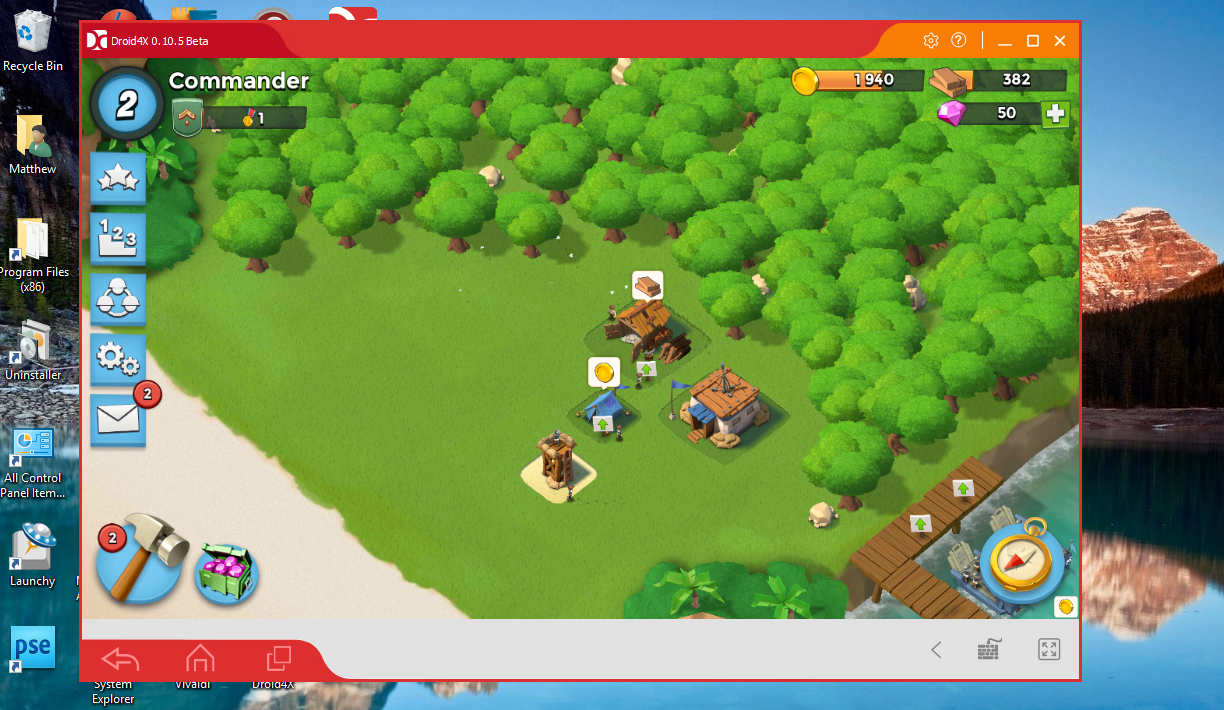
El esquema de control predeterminado de Droid4X está configurado para el mouse. Para moverse hacia arriba, abajo, izquierda y derecha, mantenga presionado el botón izquierdo del mouse y luego arrastre el mouse en la dirección opuesta. Por ejemplo, para desplazarse hacia arriba, arrastraría el mouse hacia abajo. Puedes seleccionar todos los botones, unidades y edificios con el ratón. Mantenga presionada la tecla Ctrl y gire la rueda del mouse para acercar y alejar. Presione el botón Pantalla completa en la esquina inferior derecha de la ventana para cambiar Boom Beach al modo de pantalla completa.

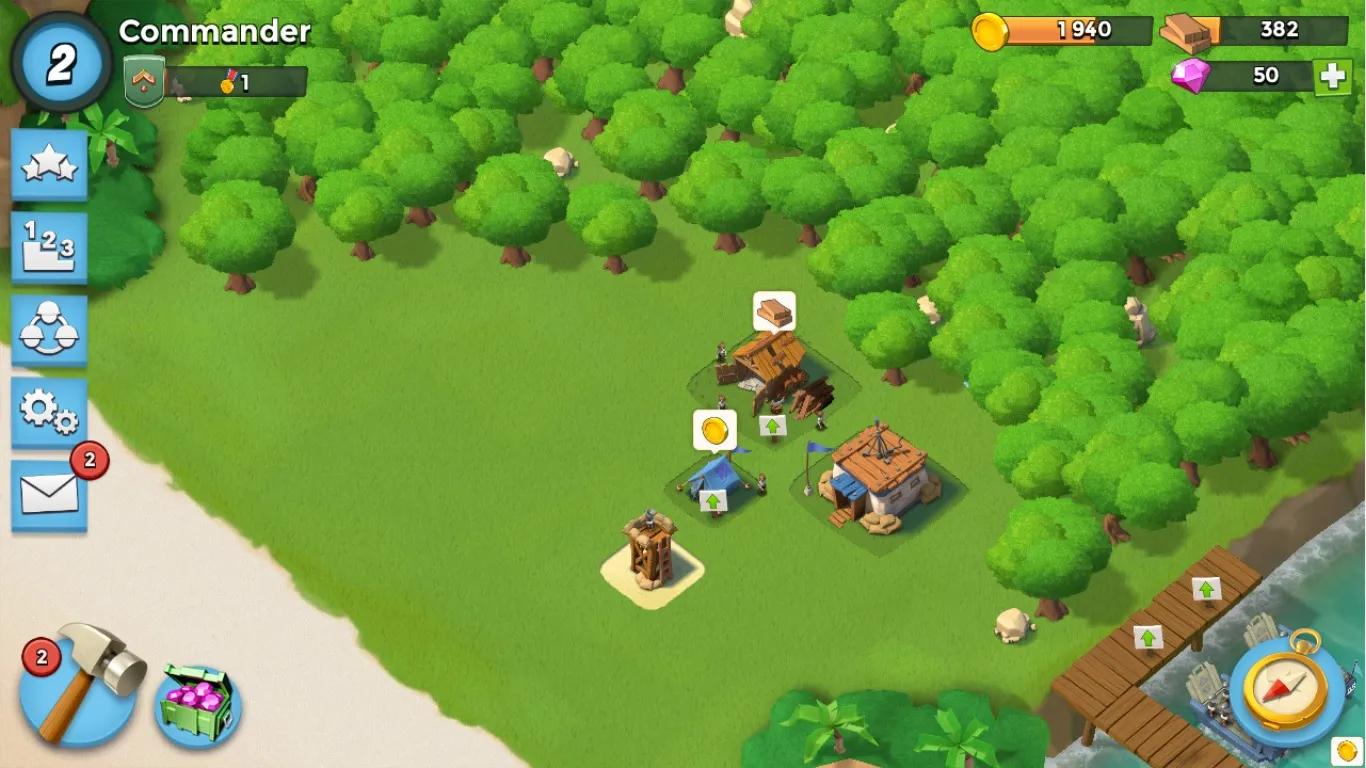
También puede configurar los controles del juego para el teclado. Para hacerlo, presione el botón de simulación de teclas en la parte inferior de la ventana para abrir las opciones de control del teclado que se muestran en la captura directamente debajo. Primero, active el control del teclado si aún no lo está. Ahora haga clic en el botón WASD y mantenga presionado el botón izquierdo del mouse para arrastrar el panel de control WASD a la ventana como se muestra a continuación. Presione Guardar para guardar la nueva configuración de control. Eso le permitirá desplazarse hacia arriba, abajo, izquierda y derecha con las teclas S, W, D y A del teclado. Por ejemplo, al presionar S se desplaza hacia arriba y W se desplaza hacia abajo.
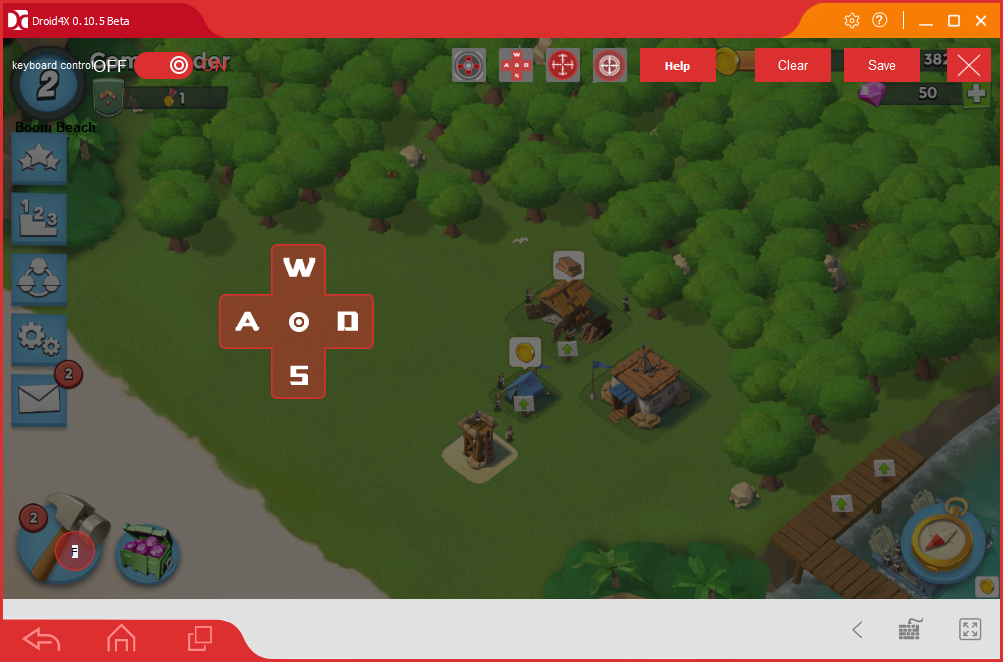
Para configurar aún más los controles, seleccione Simulación de teclas y luego haga clic en cualquier lugar dentro de la ventana del software para asignar teclas virtuales con el teclado. Al hacer clic, aparece un círculo rojo en el que puede introducir una tecla del teclado. Básicamente, esto asigna la clave al área que cubre el círculo rojo. Por ejemplo, puede asignar una tecla del teclado para seleccionar el botón de la brújula en la parte inferior derecha de la ventana de Boom Beach que abre el mapa del juego. Para hacer eso, haga clic con el botón izquierdo en el botón de la brújula, presione Espacio para asignar esa clave al botón y haga clic en Guardar . Luego puede presionar la tecla Espacio para seleccionar el botón de la brújula y abrir el mapa de Boom Beach. Por lo tanto, puede asignar teclas de acceso rápido a todos los botones de juego de Boom Beach de la misma manera.
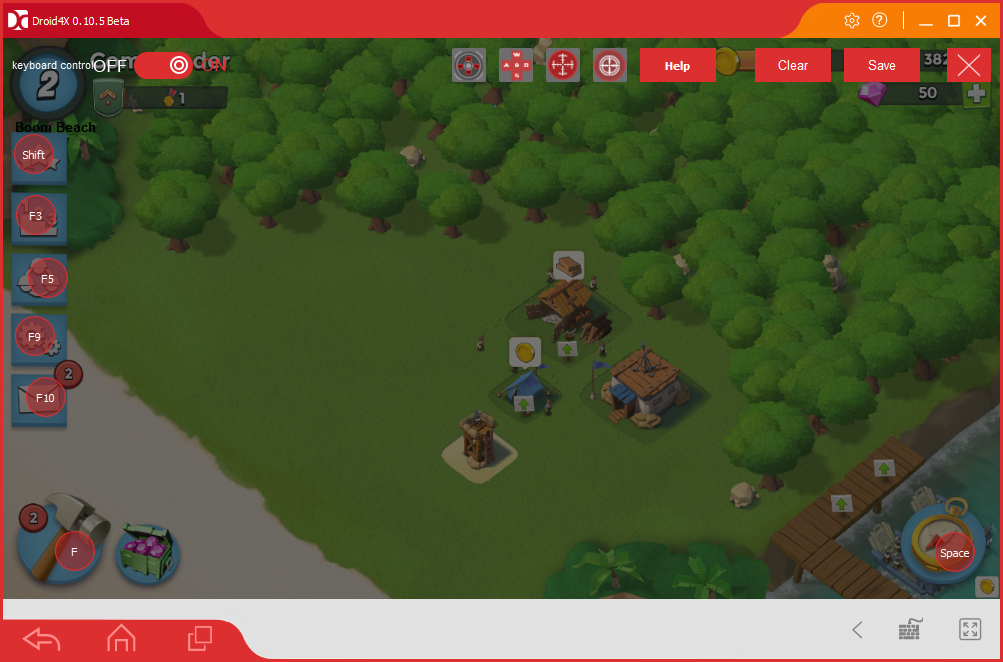
Para eliminar las teclas del teclado, haga clic en el botón Simulación de teclas. Puede presionar el botón Borrar para borrarlos todos. Alternativamente, puede hacer clic con el botón derecho en el panel WASD o en uno de los círculos de teclas virtuales y seleccionar Eliminar en su lugar.
Para configurar los gráficos, haga clic en el icono de la rueda dentada en la parte superior de la ventana de Droid4X. Eso abre las opciones gráficas que se muestran directamente debajo. Allí puede seleccionar numerosas opciones de resolución y también ajustar la orientación de paisaje a retrato. Seleccione una resolución allí que coincida con su configuración predeterminada de Windows. Luego presione el botón Reiniciar para reiniciar Droid4X con la nueva configuración.
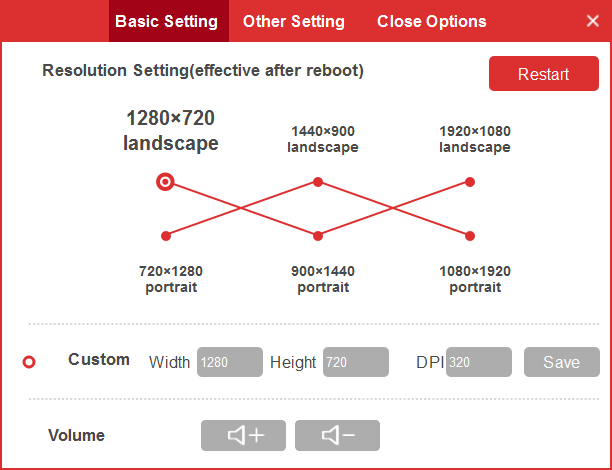
Droid4X tiene una tecla de acceso directo predeterminada Ctrl + Alt + X que cierra el emulador. También puede personalizar esa tecla de acceso directo seleccionando Cerrar opciones . Haga clic en el cuadro X y presione una tecla alternativa para personalizar la tecla de acceso directo de cierre de Droid4X. Luego presione el botón Guardar y haga clic en Aceptar para registrar el nuevo método abreviado de teclado.
Droid4X también incluye más opciones de juego en su SysFolder. Haga clic en SysFolder en el escritorio de Droid4X y luego puede seleccionar Configuración. Haga clic en Aplicaciones en la página Configuración para abrir una lista de sus aplicaciones instaladas como se muestra a continuación. El emulador te ofrece 30 GB para juegos y almacenamiento de aplicaciones. Puede eliminar Boom Beach u otros juegos seleccionando las aplicaciones allí y presionando sus botones Desinstalar .
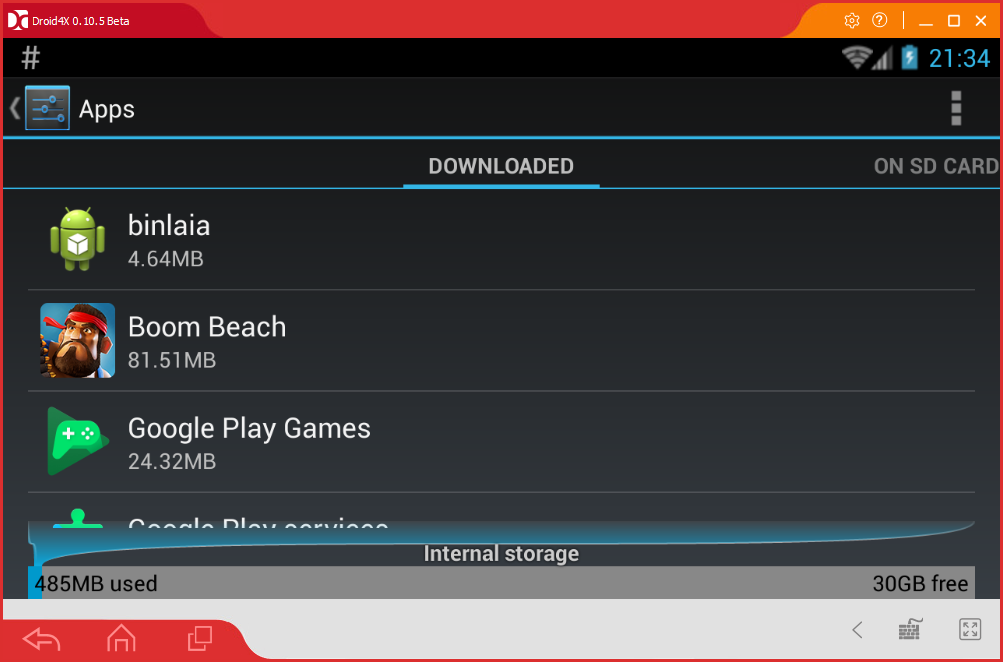
Así que ahora puedes llevar la diversión y las travesuras de Boom Beach a Windows. Droid4X es un excelente emulador para juegos de Android, ya que tiene una amplia compatibilidad de aplicaciones, renderizado de gráficos mejorado y una aplicación de control remoto para móviles. Sin embargo, también puedes jugar a Boom Beach en una PC con Windows con otros emuladores cubiertos en este artículo de Tech Junkie.
